Содержание
2 способа сделать это
В зависимости от того, что вы делаете в Blender, вам может понадобиться или не понадобиться освещение. При 3D-моделировании или рисовании текстур вряд ли вам это понадобится. Тем не менее, освещение является важной частью процесса рендеринга. Без освещения мы не сможем видеть объекты в реальном мире.
В Blender вы можете работать над сценой с объектом на заднем плане, где освещение может полностью изменить настроение. Существуют различные объекты освещения, которые вы можете создать в Blender. В этой статье мы подробно рассмотрим два способа добавления освещения в Blender.
1. Создайте объект освещения: Area
В этом первом подходе мы будем использовать объект освещения. Для начала мы добавим один из наиболее распространенных световых объектов.
- Нажмите Shift + A , затем наведите указатель мыши на Light и нажмите на Area .
- После того, как вы выбрали объект Area Light и вставили его в сцену, вы можете разместить его где угодно.
 Для этого просто щелкните левой кнопкой мыши по световому объекту, нажмите G и нажмите 9.0012 X или Y или Z , за которыми следует число, чтобы переместить его вдоль соответствующей оси.
Для этого просто щелкните левой кнопкой мыши по световому объекту, нажмите G и нажмите 9.0012 X или Y или Z , за которыми следует число, чтобы переместить его вдоль соответствующей оси. - Чтобы дополнительно осветить область, вы также можете настроить такие параметры, как мощность или цвет .
На изображении выше у нас есть Area Light белого цвета, мощность (или сила) 100 и размер 3 м. Это светит на фигурку кошки.
Без этого источника света сцена выглядела бы так:
Как вы могли заметить, объект Area Light излучает световые лучи из плоскости. Выберите световой объект, затем нажмите R , чтобы повернуть; вы увидите, что он излучает свет в соответствии с направлением, обозначенным пунктирной линией. В зависимости от размера он также может влиять на жесткость теней.
Наконец, сила света зависит от расстояния до объекта. С помощью объекта Area Light вы можете добиться точного освещения. Поиграйте с настройками и посмотрите, как он отреагирует!
Поиграйте с настройками и посмотрите, как он отреагирует!
К другим световым объектам относятся Point Light, Spot Light и Sun Light. Для получения дополнительной информации о них, ознакомьтесь с официальной документацией Blender по световым объектам.
Связано: Как добавить текстуры в Blender
2. Освещение на основе изображения (IBL)
В Blender мир определяет среду, в которой находится сцена. Существует поверхностный шейдер, который устанавливает освещение в виде фиксированного цвета, текстуры HDRI или модели неба. В этом разделе мы рассмотрим еще один удобный способ добавить освещение в Blender.
Здесь мы будем использовать интенсивность света и оттенок изображения, чтобы осветить сцену. Чтобы обеспечить реалистичные результаты, мы будем использовать изображение HDRI. По сути, вы используете данные реального освещения и применяете их к 3D-объектам, созданным в Blender.
Есть много замечательных сайтов с бесплатными текстурами, которые вы можете скачать. В этом примере мы загрузили бесплатный HDRI, найденный на PolyHaven, как показано на изображении ниже.
В этом примере мы загрузили бесплатный HDRI, найденный на PolyHaven, как показано на изображении ниже.
Чтобы загрузить изображение HDRI в Blender, щелкните значок World , затем щелкните значок с точкой рядом с цветом и измените его на Environment Texture .
Затем откройте HDRI, который вы загрузили.
Попробуйте изменить параметры цветового пространства вокруг него. В приведенном выше примере мы использовали Linear ACES , чтобы продемонстрировать различия в результатах, которых вы можете достичь.
Осветите его в Blender
В Blender можно добиться многого для создания качественных моделей и 3D-сцен промышленного уровня. В этой статье вы узнали, как добавить объекты освещения в вашу сцену, а также освещение на основе изображений в Blender. Перейдите к следующим шагам и узнайте обо всех других замечательных вещах, которые вы можете делать в Blender; ознакомьтесь с нашими многочисленными уроками!
Пакет пресетов CG-Lion Spotlight 1.
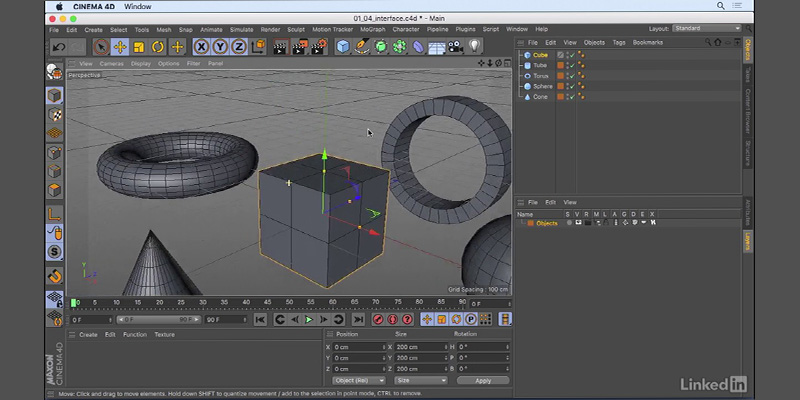 0
0
от CG-Лев
в настройках рендеринга
- О
- Часто задаваемые вопросы
- Документация
- Рейтинги
В чем разница между использованием пресетов освещения в качестве лампы Blender и в качестве Mesh Light?
Как Blender Lamp свет будет сэмплироваться лучше, чем как Mesh Light, но яркий источник света не будет виден.
В качестве Mesh Light освещение потребует больше образцов для рендеринга, но у него будет правильно яркий источник света, который появится в сцене, где размещен свет,
Также можно будет использовать Array Модификатор для быстрого размещения нескольких точек.
Как площадь источника света влияет на освещение?
В режимах Blender Lamp и Mesh Light большая область смягчит свет/тень.
Является ли CG-Lion Spotlight Presets Pack 1.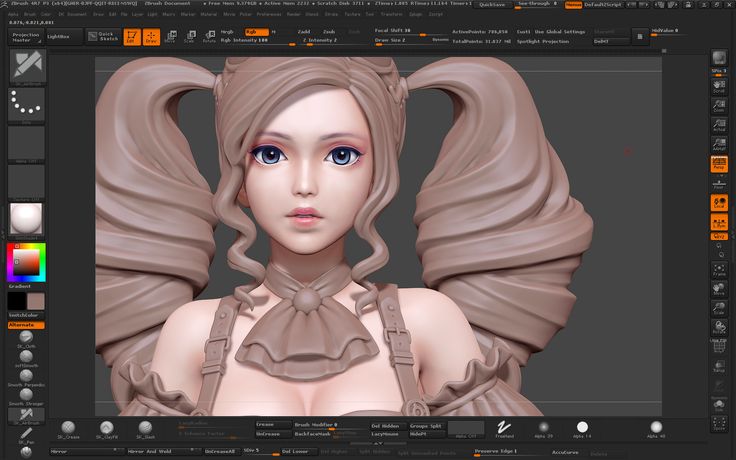 0 надстройкой?
0 надстройкой?
№
CG-Lion Spotlight Presets Pack 1.0 — это расширенный Emission Shader для движка рендеринга Cycles.
Нет необходимости устанавливать надстройку,
Все данные пресетов освещения встроены в шейдер, поэтому нет необходимости во внешних файлах.
Выполняет ли CG-Lion Spotlight Presets Pack 1.0 рендеринг на графическом процессоре?
Да.
CG-Lion Spotlight Presets Pack 1.0 работает с движком рендеринга Cycles как в режимах рендеринга GPU, так и CPU.
Лампа CGL_Spotlight рендерится медленнее, чем обычная лампа?
Лампа CGL_Spotlight создает реалистичные световые лучи, которые значительно сложнее, чем обычная лампа, и по этой причине для плавного рендеринга требуется значительно больше выборок.
Для сцены, в которой требуется большое количество источников света, лучше всего экономно использовать CGL_Spotlight, только там, где его световой луч хорошо виден, например, вблизи стен или колонн, и использовать обычную лампу примерно одинакового цвета и интенсивности во всех другие места.
* Узел-конвертер Black Body можно подключить к обычной лампе, чтобы настроить ее цвет с помощью температуры Кельвина.
Каковы преимущества CG-Lion Spotlight Presets Pack 1.0 по сравнению с обычными источниками света IES
1. Более быстрое переключение и выбор между различными вариантами освещения.
2. Возможность настройки фокуса светового луча (разброса).
3. Возможность добавления реалистичного эффекта хроматической дисперсии.
4. Встроенный шейдер сетки, отображающий яркий источник света.
Поддерживает ли CG-Lion Spotlight Presets Pack 1.0 механизм рендеринга Eevee?
№
CG-Lion Spotlight Presets Pack 1.0 предназначен для работы только с Cycles (CPU и GPU)
| Продажи | 100+ |
| Рейтинги клиентов | 1 |
| Средний рейтинг | |
| Участник фонда разработчиков | |
| Опубликовано | около 5 лет назад |
| Версия блендера | 2,7x, 2,77, 2,78, 2,79, 2,8, 2,81, 2,82, 2,83, 2,9, 2,91, 2,92, 2,93, 3,0, 3,1, 3,2 |
| Лицензия | Без лицензионных отчислений |
Есть вопросы перед покупкой?
Свяжитесь с Создателем со своими вопросами прямо сейчас.

 Для этого просто щелкните левой кнопкой мыши по световому объекту, нажмите G и нажмите 9.0012 X или Y или Z , за которыми следует число, чтобы переместить его вдоль соответствующей оси.
Для этого просто щелкните левой кнопкой мыши по световому объекту, нажмите G и нажмите 9.0012 X или Y или Z , за которыми следует число, чтобы переместить его вдоль соответствующей оси.